
آموزش ثبت سایت در گوگل وبمستر – آموزش ثبت سایت در Google-webMaster :
باسلام ، در این این آموزش سئو قصد داریم به یکی از مهم ترین مباحث مربوط به سئو و بهینه سازی سایت ، اشاره کنیم ، این آموزش برای شروع کار با پنل گوگل وب مستر هست ، این اموزش برای شروع کار با پنل گوگل وب مستر ، گوگل هست ، که ما آن برای شما آماده کرده ایم ، این اموزش در دو بخش خواهد بود ، بخشی از آن برای آموشی تصویری هست و بخشی از آن برای ویدیوی آموزشی این آموزش می باشد .
اگر شما هم مایل هستید که در زمینه خدمات سئو و یا سئو سایت پیشرفت کنید ، و در آینده به یک سئو کار و یا کارشناس سئو تبدیل شوید ، لازم هست که در رابطه با مباحث پایه سئو بیشتر اطلاعات کسب کنید و خودتون رو از پایه قوی کنید ، هیچ وقت نمیتوانید فردی باشید که در زمینه SEO قوی هست ، مگر این که از پایه خودتون رو قوی کنید ، یکی از اصلی ترین مباحثی که لازم هست با آن آشنا شوید ، مسائل مربوط به گوگل وبمستر هست .
در این مقاله می خوانید :
سرفصل های موضوع آموزش ثبت سایت در گوگل وبمستر :
آموزش ثبت سایت در گوگل وبمستر – در این بخش میتوانید با برخی از سر فصل های این نوشته آشنا شوید ، این بخش برای دسترسی سریع شما به بخش های مختلف این نوشته ایجاد شده است ، و شما به کمک این بخش میتوانید به بخش های مختلف این پست به صورت سریع دسترسی داشته باشید .
- بخش اول – مقدمه آموزش ثبت وب سایت در گوگل وبمستر
- بخش دوم – شروع کار با ابزار گوگل وبمستر
- بحش سوم – آموزش ثبت وب سایت در گوگل وبمستر
- توضیحات نهایی و کلام آخر
- مقالاتی که ما در زمینه سئو ما به شما پیشنهاد میکنیم
- نظرات ، پیشنهادات ، انتقادات و سئوالات کاربران
- مطالب مرتبط و پیشنهادی پی سی وب
مقدمه آموزش ثبت سایت در گوگل وبمستر :
آموزش ثبت سایت در گوگل وبمستر – قبل از هر چیزی لازم هست ، که شما بدونید گوگل وب مستر چی هست ، انشالله در این خصوص به زودی مقاله ای رو آماده خواهیم کرد ، ولی در این بخش به شما کمی توضیح خواهیم داد ، اما قبل از اون بهتون پیشنهاد میکنم مقاله سئو چیست رو هم حداقل به صورت کلی مشاهده و بررسی کنید ، امیدوارم که این جا ادامه توضیحات رو متوقف کرده باشید و مقاله ای که اعلام کردم رو مطالعه کرده اید .
به طور کل ما معمولا ما در سئو از یکسری از ابزارها استفاده میکنیم ، یکی از این ابزار ها ابزار Google-WebMaster هست که در خیلی از بخش ها به شما کمک میکند ، مثلا برای رفع مشکل (دلایل ایندکس نشدن مطالب شما در گوگل) گوگل وب مستر میتواند بسیار مفید باشد ، یا برای (چک کردن پنالتی شدن سایت در گوگل) گوگل وب مستر ابزار خیلی خوبی هست .
در واقع میشه گفت یکی از کاربرد های ان رفع برخی از مشکلات هست و یکی دیگر از کاربرد های خیلی خوب اون مسائلی مثل امکان معرفی نقشه سایت هست که شما میتوانید نقشه سایتتون رو به اون معرفی کنید تا مطالب شما سریع تر در گوگل ایندکس شود و کاربرد های دیگر که انشالله در مقالات آینده به اونها اشاره خواهیم کرد . در قسمت بعد این مقاله در خصوص اموزش اصلی این پست اشاره خواهیم کرد .
شروع کار با ابزار گوگل وب مستر :
آموزش ثبت سایت در گوگل وبمستر – خوب در این بخش از پست (آموزش ثبت سایت در گوگل وبمستر) به این موضوع اشاره خواهیم کرد ، که چگونه میتوانید از امکانات پنل گوگل وب مستر استفاده کنید . برای استفاده از امکانات گوگل وب مستر(GoogleWebmasters) ابتدا شما نیاز به یک جیمیل (Gmail) دارید ، اگر اکانت جیمیل (Account Gmail) دارید که خیلی خوبه ولی اگر اکانت جیمیل ندارید باید . ابتدا یک اکانت جیمیل بسازید .
بعد از این که وضعیت اکانت جیمیل تون رو مشخص کردید :
باید به لینک (https://www.google.com/intl/fa/webmasters/) مراجعه نمایید .
برای نسخه انگلیسی هم میتوانید به لینک : (https://www.google.com/webmasters/) مراجعه نمایید .
و همچنین البته الزامی هم نیست که لینک های فوق رو به خاطر بسپارید ، و میتوانید هر وقت که به گوگل وب مستر نیاز داشتید در گوگل واژه (گوگل وبمستر) رو به فارسی و یا انگلیسی سرچ نمایید .
پس از این که یکی از روش های فوق رو انجام دادید با صحه ای مثل صفحه زیر مواجعه میشود :
تصویر 1 : برای مشاهده تصاویر در سایز اصلی روی آن کلیک کنید .
اگر با نسخه فارسی مواجه شوید ، با ظاهری همچون تصویر سمت راست مواجه خواهید شد .
و اگر با نسخه انگلیسی مواجه شوید ، با ظاهری همچون تصویر سمت چپ مواجه خواهید شد .
پس از مشاهده صفحه فوق بر روی گزینه : Sign in to Search Console یا Search Console کلیک کنید .
آموزش ثبت سایت در گوگل وبمستر :
الان همه چیز برای این که سایتتون رو در گوگل وب مستر ثبت کنید ، آماده است .
مرحله 1 : بعد از ورود به صفحه گوگل وب مستر با تصویری همچون تصویر زیر مواجه خواهید شد :
تصویر 2 : برای مشاهده تصویر در سایز اصلی روی آن کلیک کنید .
برای این که سایتتون رو ثبت کنید ، لازم هست روی گزینه : Add a property کلیک کنید .
سپس پنجره ای مثل ، پنجره زیر برای شما نمایش داده میشود :
مرحله دوم : ثبت ادرس سایت :
آدرس وب سایتتون رو به صورت کامل وارد کنید و برروی گزینه Add کلیک کنید .
متن کامل این صفحه به انگلیسی :
Specify a full path to the site or site component.
که در واقع توضیح داده است که در این بخش ادرس سایتتون رو وارد کنید .
مرحله سوم : تایید مالکیت سایت :
بعد از این که روی گزینه ADD در بخش قبلی کلیک کنید ، به صفحه ای همانند تصویر زیر منتقل میشوید :
که از شما خواسته میشود ، به گونه ای ثابت کنید که مدیر سایت هستید :
متن صفحه ای که به صورت پیشفرض با آن مواجه میشوید :
Recommended method Alternate methods
Recommended: HTML file upload
Upload an HTML file to your site.
1. Download this HTML verification file. [google3220670fb13768ad.html]
2. Upload the file to http://vbiran.ir/
3. Confirm successful upload by visiting http://p30web.net/google3220670fb13768ad.html in your browser.
4. Click Verify below.
To stay verified, don’t remove the HTML file, even after verification succeeds.
که به فارسی هم یعنی این که باید به گونه ای ثابت کنید ، که این سایت متعلق به شما هست ، که به صورت پیشفرض از شما خواسته میشود که فایلی رو دانلود کنید و در هاستتون اپلود ککنید . که شما میتوانید با کلیک بر روی گزینه : this HTML verification file میتوانید این فایل اچ تی ام را دانلود نمایید ، بعد از دانلود لازم هست که ان را در روت هاستتون ، public_html آپلود نمایید .
اگر نمیتوانید از این حالت استفاده کنید ، تب تون رو از تب (Recommended method) به تب (Alternate methods) تغییر بدید . که گزینه هایی همچون تصویر زیر دارد :
Add a meta tag to your site’s home page.
– Domain name provider :
Sign in to your domain name provider.
– Google Analytics :
Use your Google Analytics account.
– Google Tag Manager :
Use your Google Tag Manager account
در بالا برخی از گزینه های آن را مشاهده میکنید ، که در صورتی که امکان دسترسی به هاست ندارید ، میتوانید از گزینه های فوق استفاده نمایید ، انشالله در خصوص این گزینه ها به صورت مفصل در آینده صحبت خواهیم کرد .
مرحله چهارم : انتخاب حالت تایید و تایید مالکیت سایت :
آموزش ثبت سایت در گوگل وبمستر – تایید مالکیت سایت :
از لیست شیوه هایی که برای تایید مالکیت وجود دارد ،
در نهایت باید یک شیوه را انتخاب کنید و آن را تایید کنید .
نکته : اگر از حالت آپلود فایل اچ تی ام ال استفاده میکنید ، بعد Verify شدن سایت تون در گوگل وب مستر . فایل اچ تی ام ال که آپلود نموده اید را حذف نفرمایید، زیرا مدتی بعد سایت شما از حالت Verify خارج میگردد.
در صورتی که عملیات تایید مالکیت سایت رو با موفقیت انجام بدید ، پیغامی دریافت خواهید کرد که صحیح بودن عملیات رو به شما نشان خواهد داد .
بعد از ان قادر خواهید بود که از امکانات گوگل وب مستر برای سایتتون استفاده کنید .
مرحله پنجم : پایان کار :
بعد از این که موفق بشید سایتتون رو در گوگل وب مستر ثبت کنید ، به صفحه ای مثل صفحه زیر معمولا منتقل میشوید :
که این صفحه اصلی گوگل وب مستر شماست و در واقع پیشخوان گوگل وب مستر شماست ، که در خصوص این بخش انشالله در پست های آینده ، آموزش های زیادی رو خواهیم داشت .
توضیحات نهایی و کلام آخر :
از این که تا این جا همراه ما بودید از شما سپاس گذاریم ، انشالله در مقالات آینده در خصوص بخش های مختلف گوگل وب مستر با هم بیشتر صحبت خواهیم کرد ، اولین پستی رو که ما در گوگل وب مستر به تازگی شروع کرده ایم :
پست مربوط به (آموزش Fetch در گوگل وب مستر) هست که به تازگی در پی سی وب استارت خورده است .
به عنوان اولین گام بعد از ثبت سایت به شما پیشنهاد میکنیم از مقاله فوق دیدن نمایید و یادگیری گوگل وب مستر رو از همین الان شروع کنید .
مقالاتی که ما در زمینه سئو ما به شما پیشنهاد میکنیم :
حتما از مقالات و موضوع زیر در پی سی وب بازدید نمایید ، این مباحث در زمینه خدمات سئو سایت و یا سئو وردپرس برای شما بسیار مفید خواهند بود ، پس حتما از این مقالات نیز در پی سی وب بازدید نمایید :
- درباره رپورتاژ در مقاله رپورتاژ چیست بیشتر بدانید .
- آیا میدانید رپورتاژ آگهی یکی از جدیدترین سبک های تبلغیاتی می باشد ؟
- درباره مباحث مربوط به قدرت سایت و اتوریتی در مقاله اتوریتی چیست بیشتر بدایند .
- آیا میدانید پی سی وب یکی از بزرگترین مراکز آموزش سئو در ایران می باشد ؟
- درباره موتور جستجوی یاندکس در مقاله یاندکس چیست بیشتر بدانید .
- با نماد اعتماد و نماد اعتماد الکترونیک بیشتر آشنا شوید .
- و…
امیدواریم این پست برای شما مفید بوده باشد .
باتشکر / واحد تولید محتوا پی سی وب

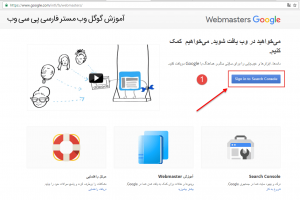
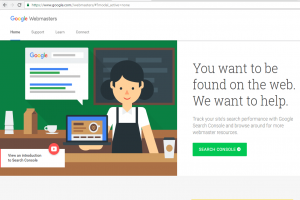
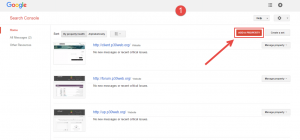
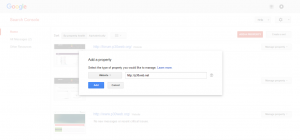
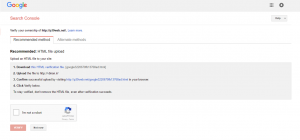
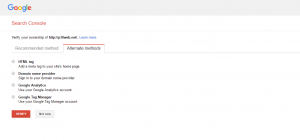
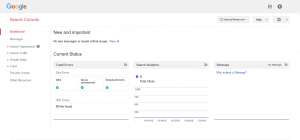


![خدمات سئو در جزیره کیش [صفحه 1 گوگل باش🏆]](https://www.p30web.org/wp-content/uploads/2025/03/YY-FB-12.2.20-1.webp)

